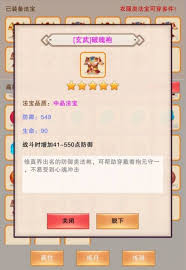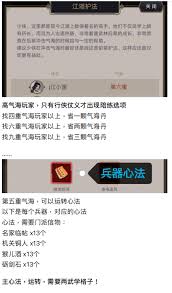京东解绑银行卡,轻松几步完成,账户安全更放心!
京东是中国领先的电商平台之一,以其全面的商品种类、优质的商品质量、高效的配送服务和丰富的优惠活动受到了广大消费者的喜爱。这些都是京东平台的不同名称或子品牌,分别专注于不同的商品领域,如普通商品、药品、优质商品等,以满足用户多样化的购物需求。这是京东平台的口号,强调其提供的商品具有多样性(多)、快速配送(快)、优质品质(好)和实惠价格(省),致力于为消费者提供高品质的生活体验。接下来就让华军本站为大家解答一下京东怎么解除银行卡绑定以及京东解除银行卡绑定的方法!

第一步
打开京东App,点击右下角的“我的”按钮,进入我的界面。

第二步
在我的界面中,找到并点击“设置”按钮,进入账户设置的界面。

第三步
在账户设置的界面中,找到并点击“支付设置”选项,进入支付设置的界面。

第四步
在支付设置的界面中,找到并点击“我的银行卡”选项,进入银行卡的界面。

第五步
在银行卡的界面中,找到并点击需要解绑的“绑定的银行卡”信息。进入银行卡的详细界面后,点击“解绑银行卡”选项。

第六步
会弹出一个提示框,询问您是否“未遇到以上问题”,点击该选项。接着,您会看到一个展开的菜单,选择“不再使用该银行卡”选项。

第七步
系统会再次提示您是否确定解绑,点击“仍要解绑”选项。系统会要求您输入6位数字的支付密码进行验证。输入正确的支付密码后,即可完成解绑操作。


以上就是华军本站为您整理的京东怎么解除银行卡绑定以及京东解除银行卡绑定的方法啦,希望能帮到您!